Điều đáng báo động là chế độ biến mất có thể ẩn các cuộc trò chuyện mà không để lại dấu vết. Tuy nhiên, điều đáng lo ngại hơn đối với các bậc cha mẹ muốn theo dõi hoạt động trực tuyến của con mình. Ngày nay, một trong những nền tảng truyền thông xã hội đang thịnh hành trong giới trẻ là Instagram, nơi thường xuyên sử dụng các tin nhắn biến mất. Với tính năng này, người dùng gửi hình ảnh, video và văn bản trên Instagram sẽ biến mất sau khi xem.
Bài viết này sẽ đi sâu vào cách hoạt động của tin nhắn biến mất trên Instagram và giới thiệu sáu ứng dụng tương tự cung cấp tính năng nhắn tin tự hủy để trợ giúp bạn hiểu rõ hơn về các lựa chọn liên lạc an toàn và ngắn gọn.
Tin nhắn biến mất hoạt động như thế nào trên Instagram?
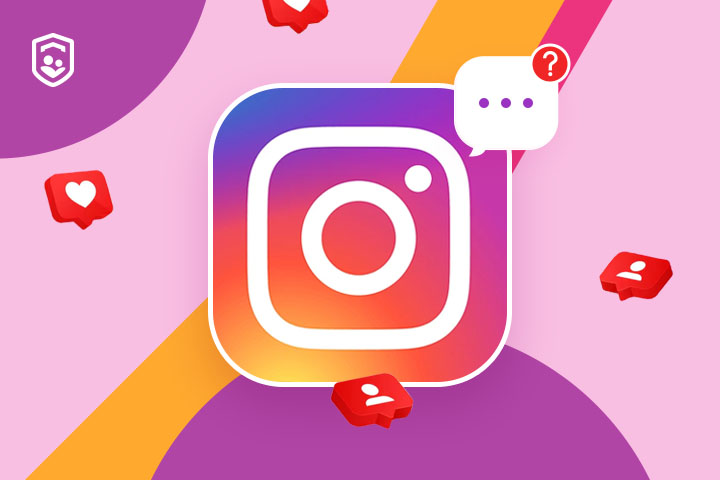
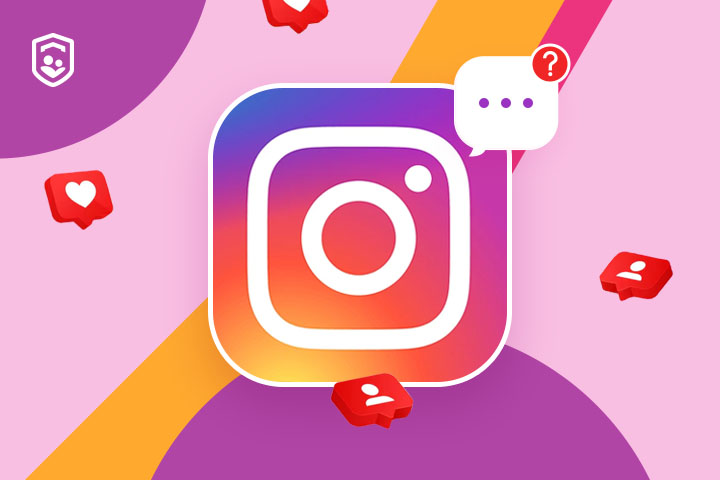
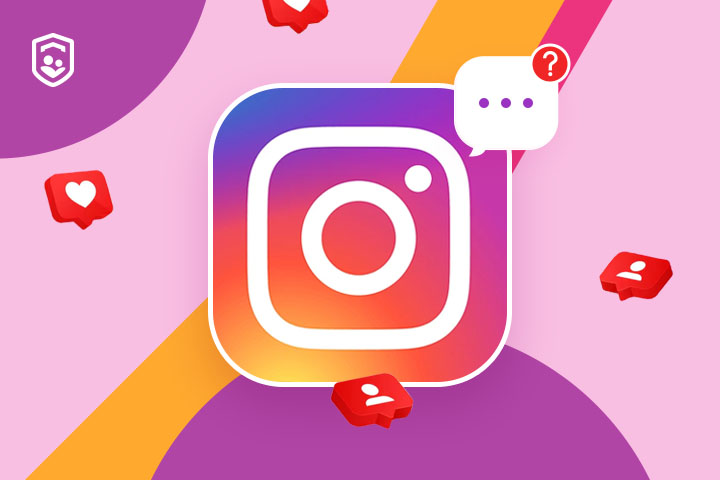
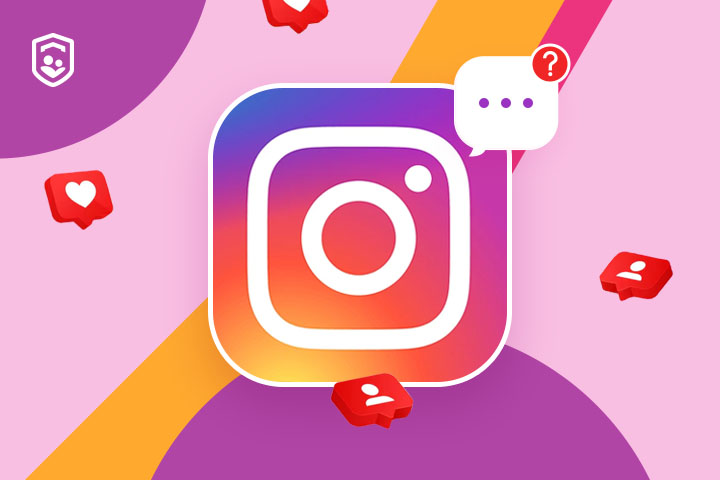
Instagram có nhiều tính năng khác nhau cho phép người dùng chia sẻ nội dung và tin nhắn một cách dễ dàng. Một trong những tính năng của nó là chế độ biến mất, trong đó người dùng có thể gửi các cuộc trò chuyện tạm thời sẽ biến mất ngay khi họ thoát khỏi hộp trò chuyện. Hơn nữa, tính năng này chỉ có trên các cuộc trò chuyện cá nhân, không có trong các cuộc trò chuyện nhóm.
Người dùng vuốt lên khi đang ở trên chuỗi tin nhắn hiện tại để bật chế độ biến mất trên Instagram. Màn hình sẽ mờ đi để cho biết chế độ biến mất đã được bật. Giờ đây, người dùng Instagram có thể gửi tin nhắn văn bản, hình ảnh, video và nội dung khác tạm thời trong cuộc trò chuyện riêng tư.
Quan trọng nhất, cả hai bên sẽ nhận được thông báo khi chụp ảnh màn hình hoặc ghi âm màn hình khi ở chế độ biến mất. Hãy nhớ rằng các tin nhắn biến mất không thể được chuyển tiếp cho người khác.
Mục đích
Chế độ biến mất của Instagram là một cải tiến về quyền riêng tư nhằm khuyến khích các tương tác cá nhân tự phát hơn. Nó trợ giúp người dùng chia sẻ thông tin nhạy cảm hoặc tạm thời mà không để lại bất kỳ dấu vết nào. Điều này cho phép họ tận hưởng những cuộc trò chuyện dài đồng thời đảm bảo rằng những gì họ nói sẽ không được lưu trữ và xem lại sau này.
Tin nhắn biến mất trong nháy mắt. Tăng cường an toàn trên mạng xã hội cho trẻ em với FlashGet Kids.
Làm cách nào để bật và tắt chế độ biến mất của Instagram?
Bạn có muốn tận hưởng tính năng tin nhắn biến mất trên Instagram nhưng không biết cách kích hoạt và hủy kích hoạt chúng? Hãy bình tĩnh! Bạn chỉ cần làm theo các hướng dẫn bên dưới để bật và tắt chế độ biến mất của Instagram.
Trên Android/iPhone
Bước 1. Mở ứng dụng Instagram > sau đó nhấn vào biểu tượng tin nhắn ở góc trên cùng bên phải để truy cập Tin nhắn trực tiếp (DM) của bạn.
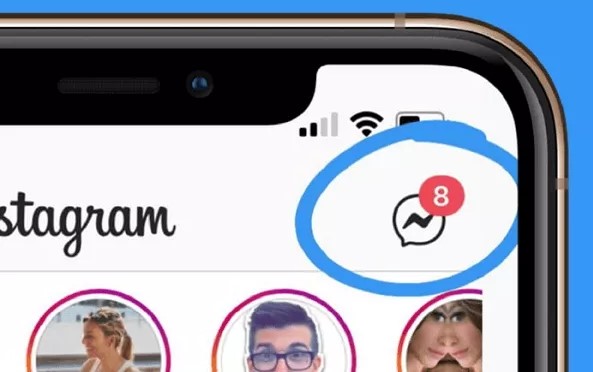
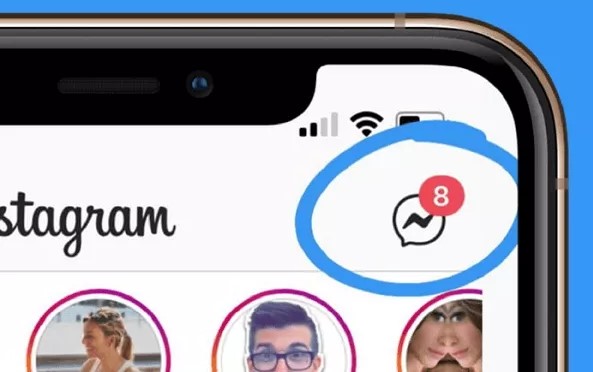
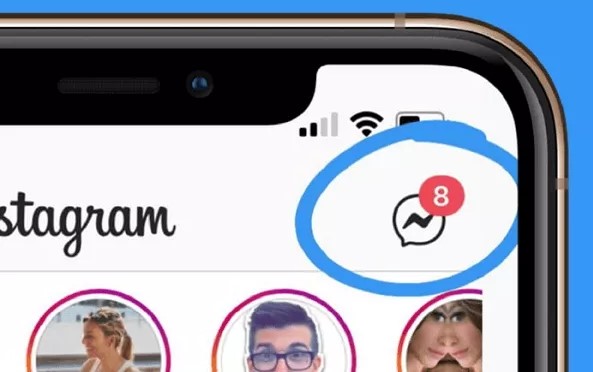
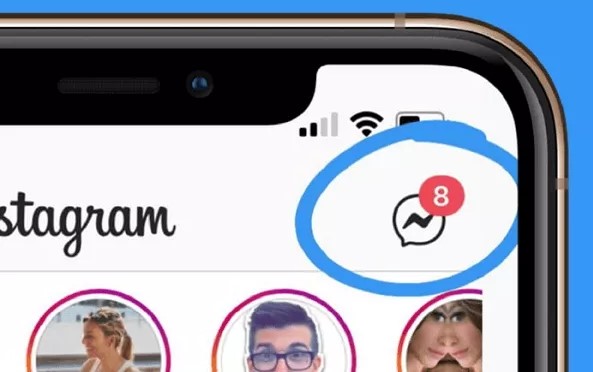
Bước 2. Bây giờ, hãy chọn bất kỳ cuộc trò chuyện nào bạn muốn sử dụng chế độ biến mất. Sau đó, cuộn xuống màn hình để chọn chế độ biến mất.
Bước 3. Cuối cùng, vuốt lên từ cuối màn hình trò chuyện và thả ngón tay ra để bật chế độ biến mất.
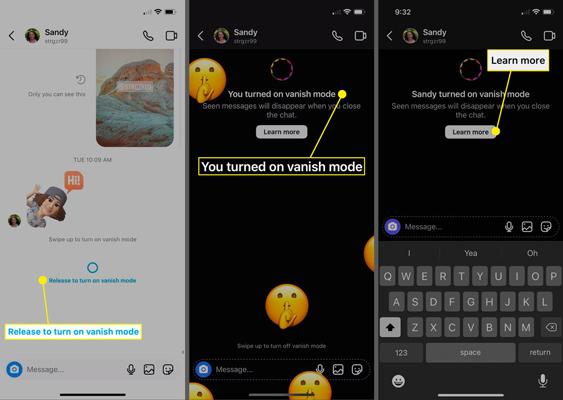
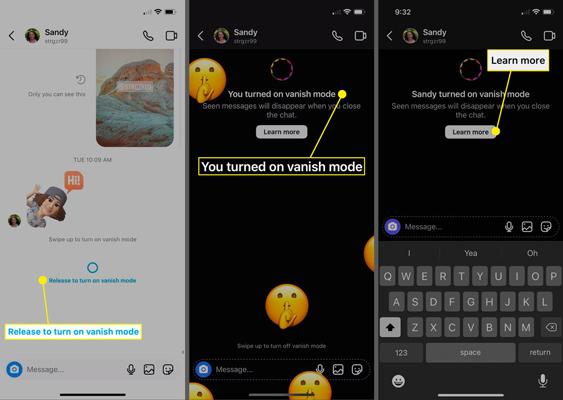
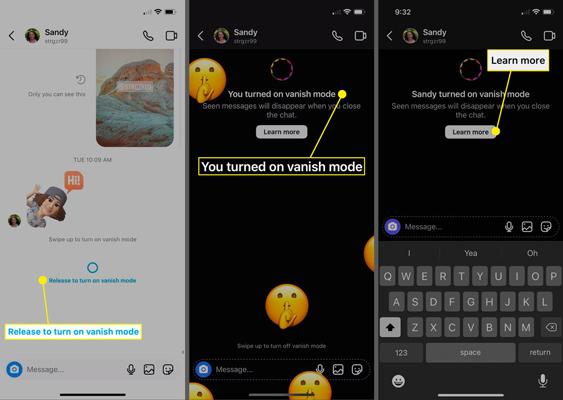
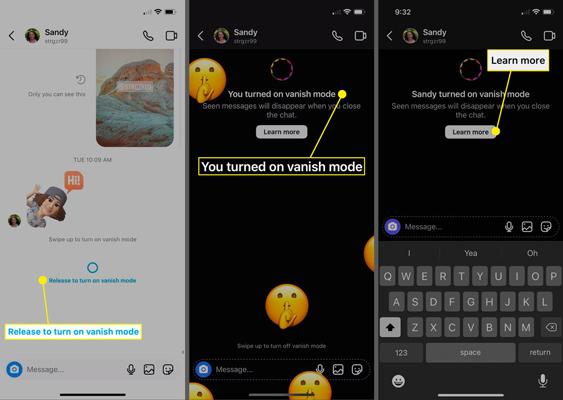
Khi điều này xảy ra, màn hình chuyển sang màu đen, nghĩa là chế độ biến mất đã được bật. Từ giờ trở đi, tất cả tin nhắn đã gửi sẽ biến mất sau khi được nhìn thấy cho đến khi ai đó đóng cuộc trò chuyện của họ.
Bước 4. Để kết thúc chế độ biến mất, chỉ cần vuốt lại lên trong cuộc trò chuyện hoặc bạn có thể nhấn vào tùy chọn “Tắt chế độ biến mất” hiển thị ở đầu màn hình. Thế thôi.
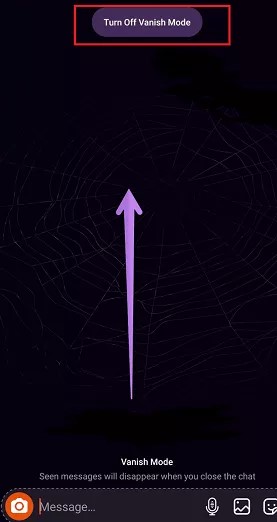
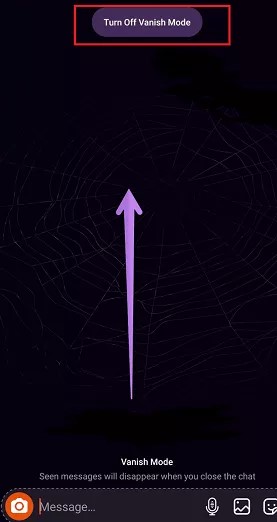
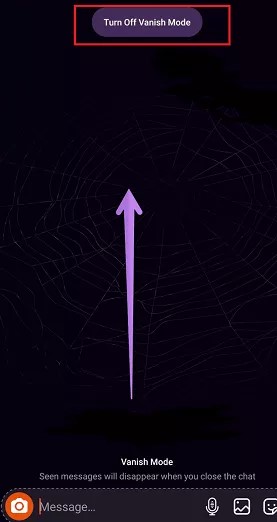
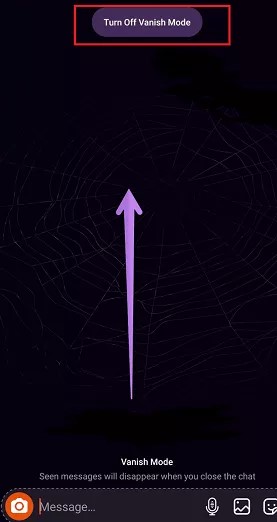
Trên máy tính để bàn
Thật không may, bạn không thể sử dụng chế độ biến mất trên phiên bản máy tính để bàn. Thuộc tính này chỉ có thể truy cập được trên ứng dụng di động iPhone hoặc Android, nơi nó có thể được tắt và bật.
6 ứng dụng giống Instagram với tin nhắn biến mất
Tin nhắn tự hủy hoặc biến mất, được tìm thấy ở nhiều dạng khác nhau ứng dụng nhắn tin hôm nay, cho phép người dùng gửi tin nhắn tạm thời sẽ biến mất sau một thời gian. Bây giờ chúng tôi sẽ giải thích cách hoạt động của các tính năng này trong sáu ứng dụng như Instagram.
Trò chuyện bí mật Telegram
Ứng dụng này có tính năng hẹn giờ tự hủy, cho phép người dùng đặt khoảng thời gian lưu giữ các tin nhắn bí mật của Telegram. Do đó, sau khi thời gian trôi qua, các tin nhắn ẩn sẽ biến mất khỏi thiết bị của người gửi và người nhận.
- Mở của bạn điện tín ứng dụng và chọn liên hệ mà bạn muốn bật trò chuyện bí mật.
- Sau khi mở cuộc trò chuyện, hãy nhấn vào ba dấu chấm. Một hộp bật lên sẽ mở ra; chỉ cần chọn “Bắt đầu trò chuyện bí mật”.
- Sau đó, nhấp vào “Đặt hẹn giờ tự hủy” và đợi một khoảng thời gian (từ 1 giây đến 1 tuần).
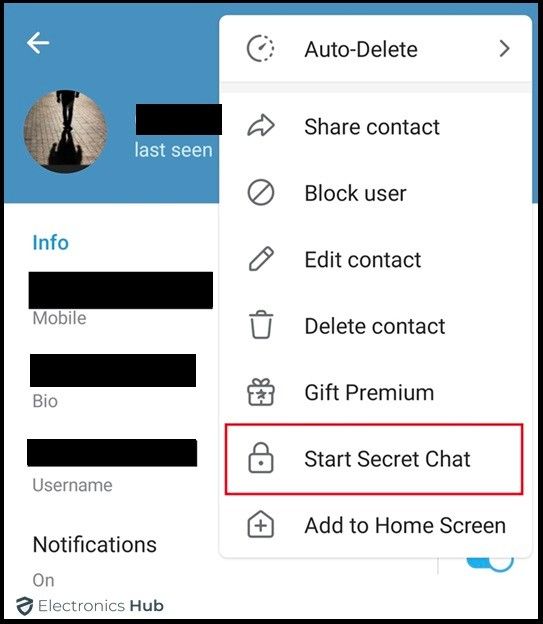
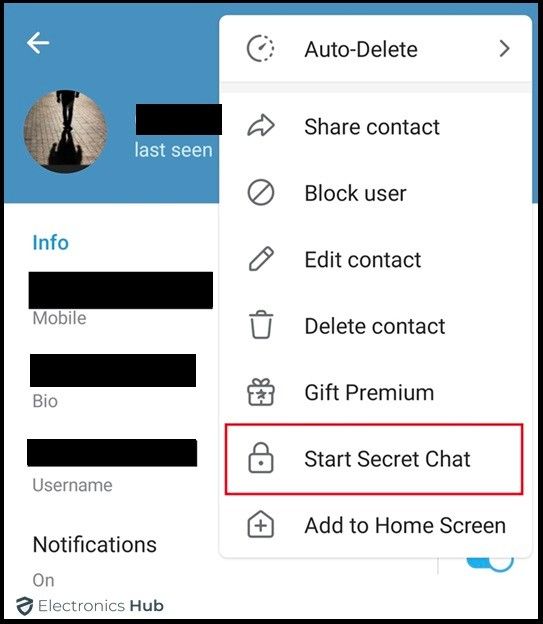
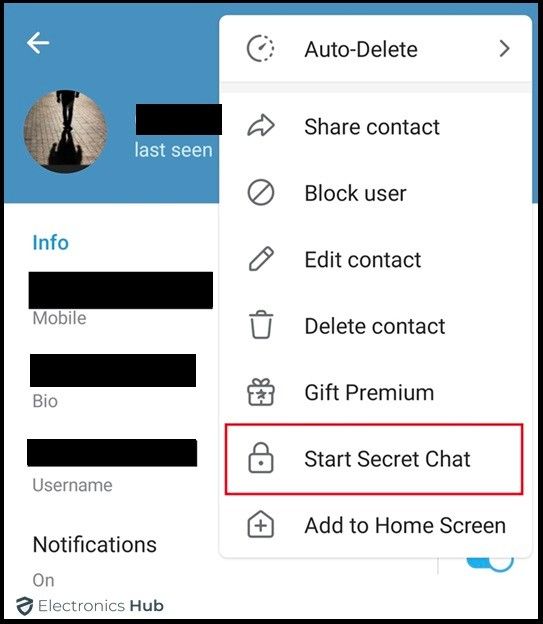
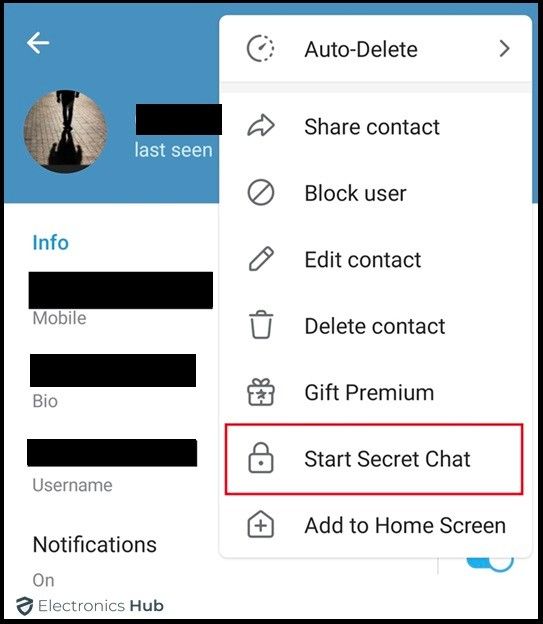
Tin nhắn biến mất tín hiệu
Ứng dụng Signal có tính năng cho phép bạn cài đặt tin nhắn tự động biến mất theo lựa chọn của mình.
- Mở ứng dụng Signal và chọn cuộc trò chuyện mà bạn muốn áp dụng các tin nhắn biến mất.
- Ở trên cùng, nhấp vào ba dấu chấm. Một hộp bật lên sẽ mở ra. Chọn tùy chọn tin nhắn biến mất.
- Cuối cùng, bạn có thể đặt bộ hẹn giờ cho tin nhắn biến mất thành 5 giây trong tối đa một tuần.
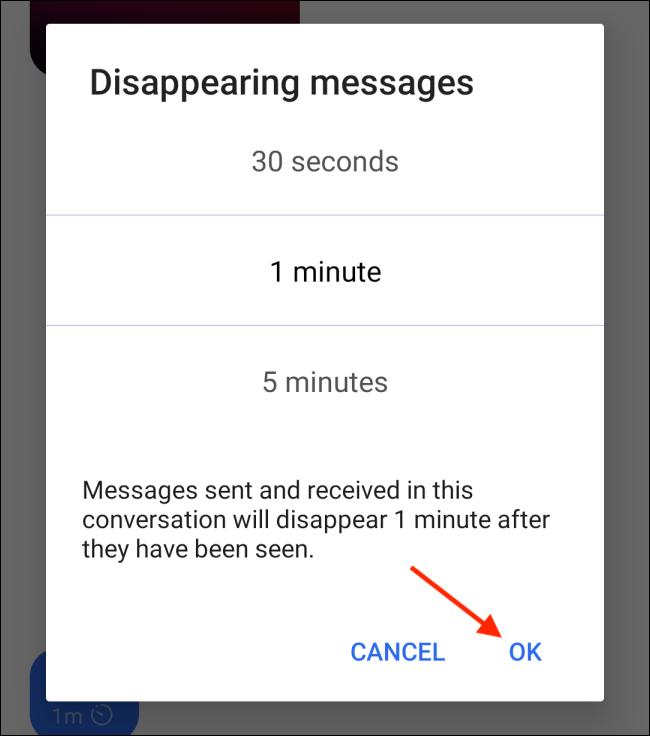
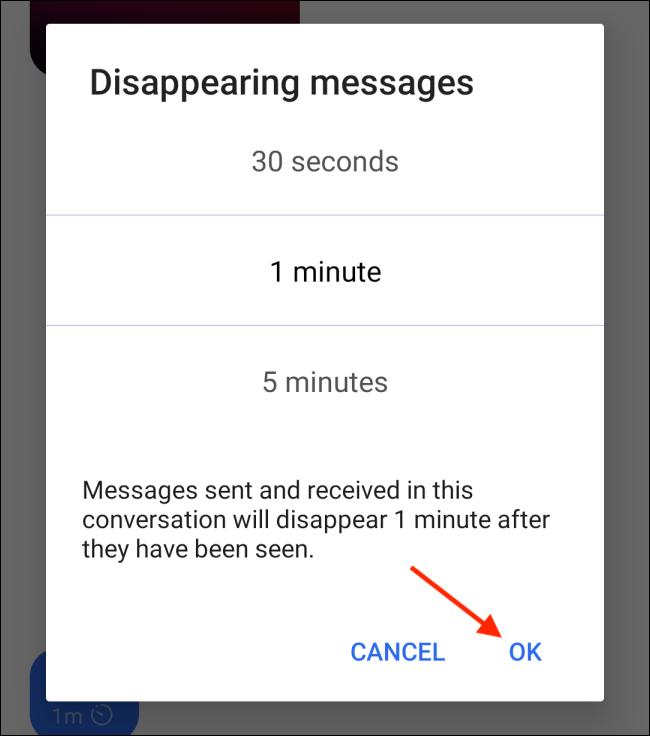
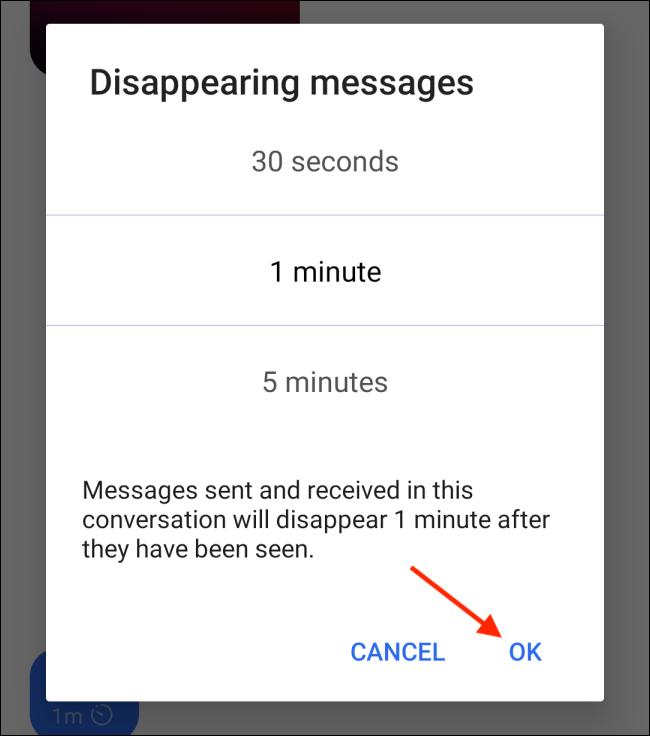
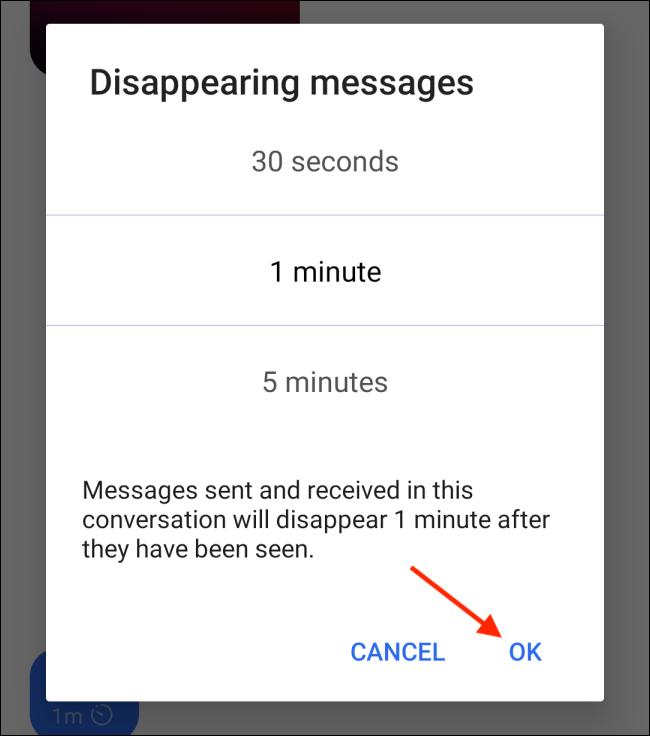
tin nhắn Facebook
Facebook Các cuộc trò chuyện bí mật của Messenger bao gồm các tin nhắn biến mất. Bạn cũng có thể đặt bộ hẹn giờ để hủy tin nhắn trong cuộc trò chuyện bí mật.
- Mở ứng dụng và chọn cuộc trò chuyện mà bạn muốn kích hoạt tin nhắn văn bản bí mật.
- Bây giờ, bạn có hai lựa chọn để bật tin nhắn biến mất: Đầu tiên, nhấp vào tên người đó để mở cài đặt trò chuyện . Nếu không, hãy vuốt lên từ cuối màn hình.
- Sau đó, nhấp vào “Tin nhắn biến mất” trong cài đặt trò chuyện . Sau đó, tất cả tin nhắn sẽ biến mất khỏi cuộc trò chuyện sau khi người đó đọc chúng.
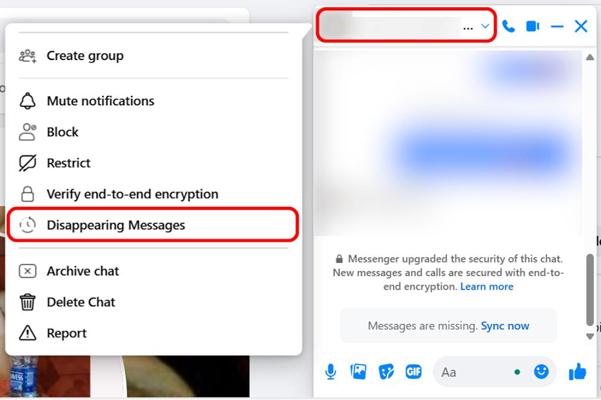
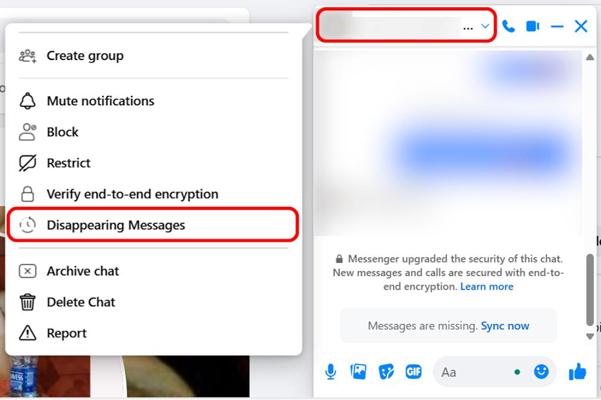
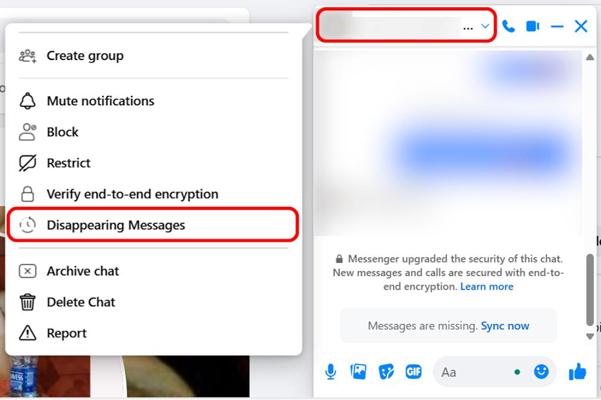
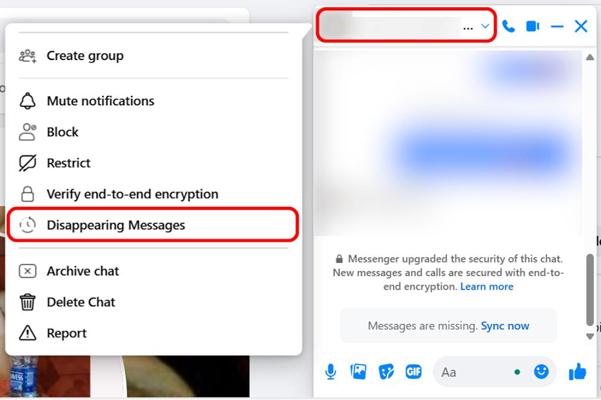
Snapchat
Snapchat là một ứng dụng phổ biến truyền thông xã hội phần mềm có chứa các thông báo tự hủy hoại. Những cuộc trò chuyện này sẽ tiêu tan sau khi xem hoặc biến mất trong vòng 24 giờ nếu được thêm vào Câu chuyện của một người.
- Mở ứng dụng Snapchat > Nhấn vào biểu tượng hồ sơ của cuộc trò chuyện nhất định.
- Nhấn vào ba dấu chấm ngang > “Xóa cuộc trò chuyện”.
- Sau đó, bạn sẽ thấy hai tùy chọn: “After Viewing” để xóa tin nhắn sau khi xem và “24 Hours after Viewing” – sau khi xem, tin nhắn sẽ biến mất sau 24 giờ.
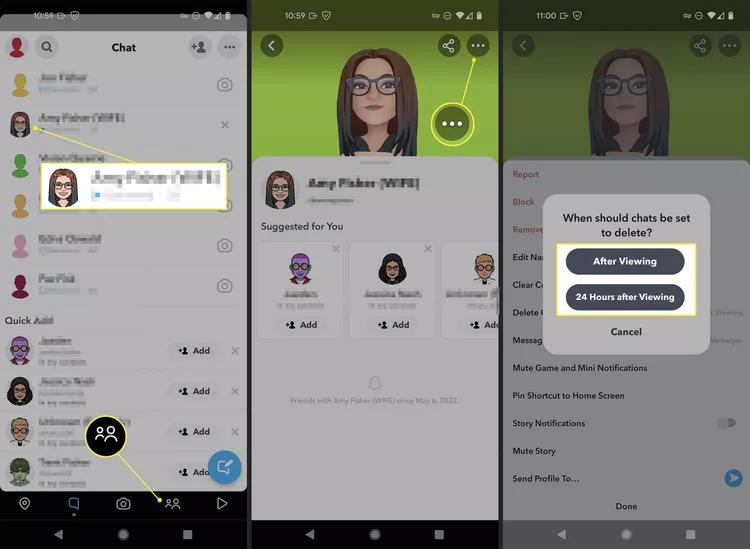
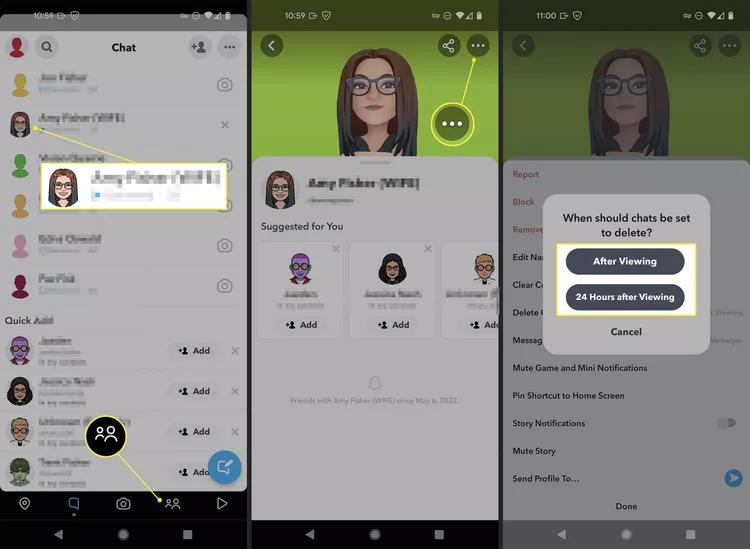
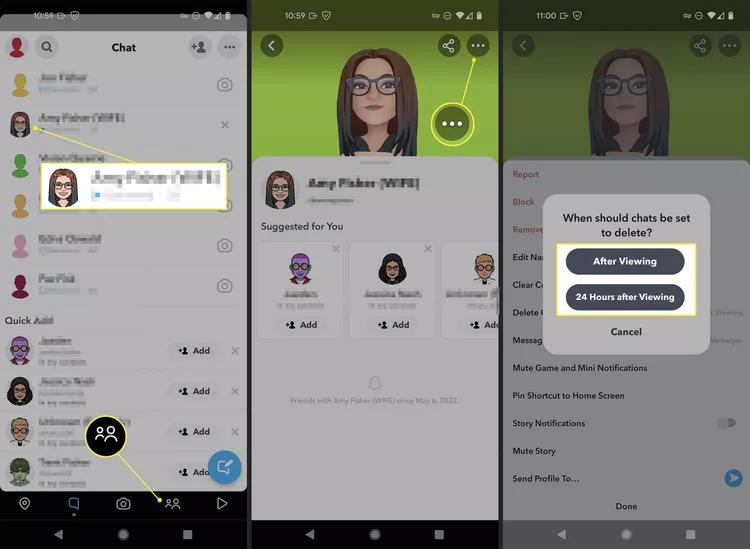
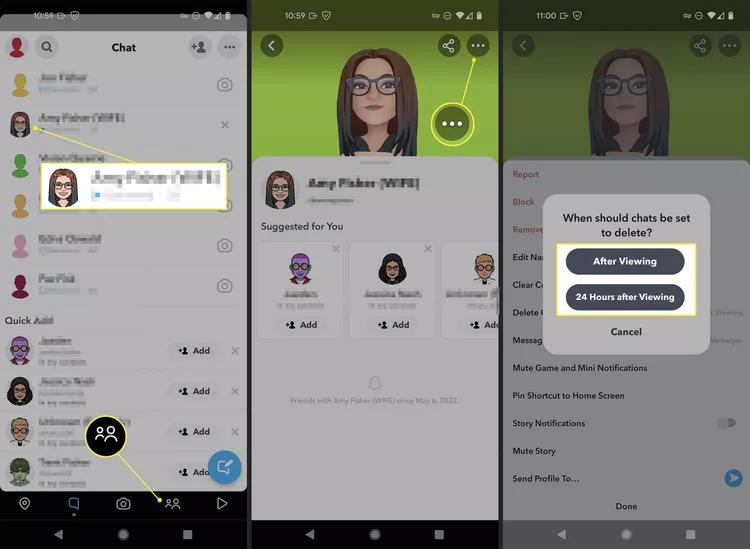
Tính năng Tin nhắn biến mất của WhatsApp đưa ra lựa chọn về thời điểm các cuộc trò chuyện sẽ khiến một số nhận xét nhất định tự động biến mất.
- Mở ứng dụng WhatsApp và chọn một cuộc trò chuyện.
- Nhấp vào tên liên hệ hoặc chủ đề/tiêu đề của nhóm để mở cài đặt trò chuyện . Bây giờ, hãy nhấn vào Tin nhắn biến mất.
- Cuối cùng, chọn khung thời gian mà không để lại dấu vết nào khi gửi những tin nhắn đó.
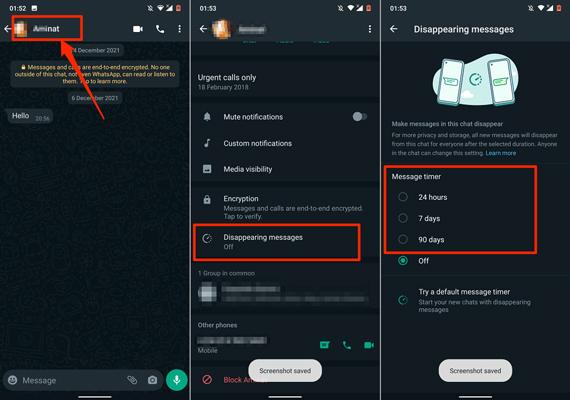
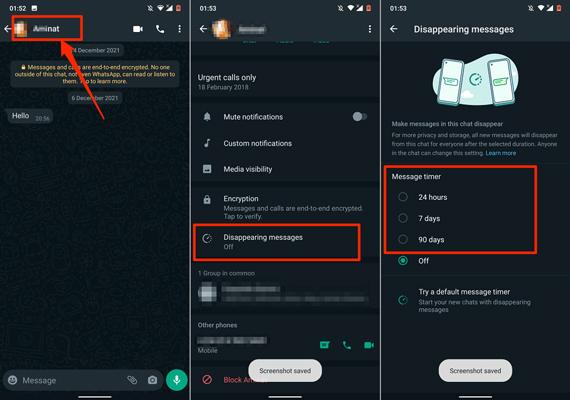
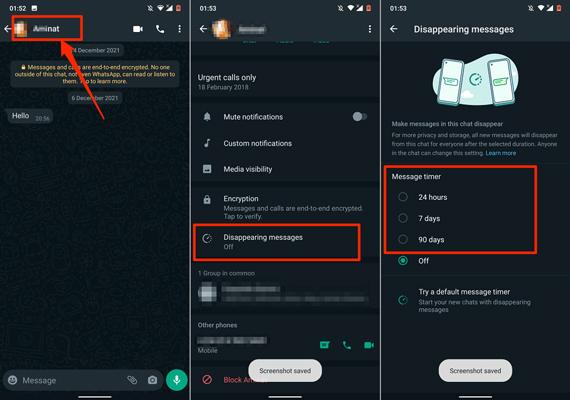
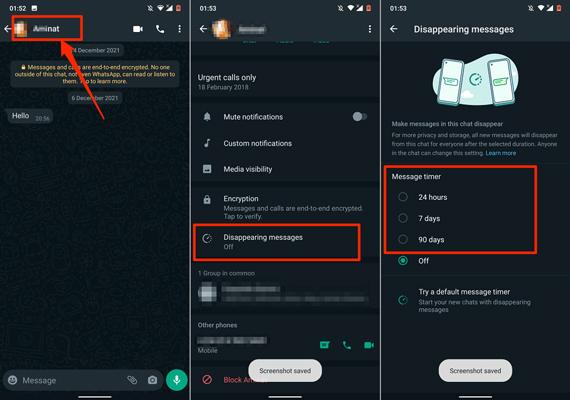
Mực vô hình iMessage
Invisible Ink trong iMessage cho phép người dùng gửi tin nhắn ẩn mà người nhận có thể phát hiện ra bằng cách vuốt ngón tay qua chúng.
- Đầu tiên, hãy mở iMessage trên iPhone. Sau đó, mở cuộc trò chuyện và tạo một tin nhắn mới. Giữ nút màu xanh trong khi gửi tin nhắn.
- Sau đó, chọn “Mực vô hình”. Tin nhắn sẽ được gửi đến người trò chuyện của bạn dưới dạng mực ẩn.
- Nó sẽ xuất hiện khi bạn hoặc đồng nghiệp của bạn chà xát nó bằng ngón tay. Sau khi xem xong sẽ tự động biến mất khỏi khung chat.
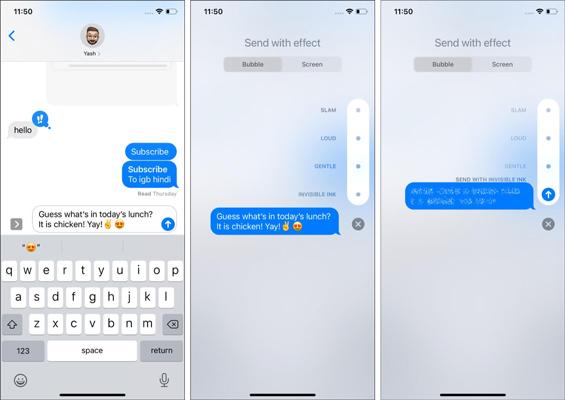
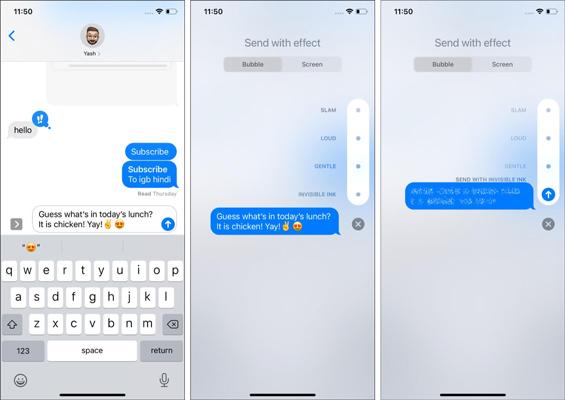
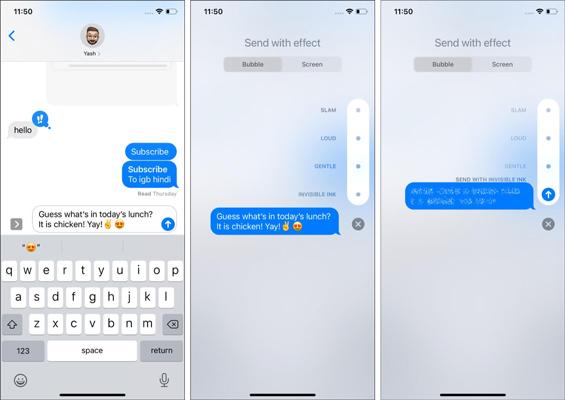
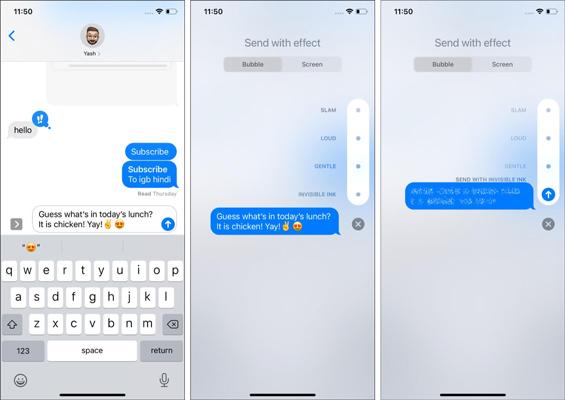
Những tính năng này nhằm cung cấp cho người dùng nhiều quyền kiểm soát hơn đối với quyền riêng tư của họ và giúp việc nhắn tin trở nên an toàn và tạm thời hơn.
Những thách thức với tin nhắn biến mất
Tuy nhiên, có một số vấn đề gặp phải khi sử dụng tính năng nhắn tin tạm thời, chẳng hạn như:
- Bảo mật sai
Đôi khi, việc gửi những tin nhắn biến mất khiến mọi người nghĩ rằng sẽ không ai nhận được bất kỳ thông tin nào từ họ. Tuy nhiên, những thông báo này có thể được ghi lại bằng ảnh chụp màn hình, bản ghi âm màn hình hoặc thiết bị bên ngoài. Do đó dẫn đến việc chia sẻ dữ liệu nhạy cảm mà không có chủ ý.
- Hành vi nguy hiểm
Khi bạn biết rằng một văn bản sẽ biến mất trong một khoảng thời gian cụ thể, bạn có xu hướng viết những điều khắc nghiệt và riêng tư hơn. Bạn làm tất cả những điều này với hy vọng rằng chúng sẽ không quay lại và cắn vào mông bạn. Tuy nhiên, điều này có thể không diễn ra tốt đẹp nếu ai đó thực sự chụp ảnh hoặc giữ lại văn bản.
- Thiếu trách nhiệm
Trong trường hợp quấy rối, lạm dụng hoặc xung đột, việc tin nhắn biến mất sẽ cản trở việc thu thập bằng chứng/báo cáo. Điều này là do lịch sử cuộc trò chuyện có thể biến mất hoàn toàn. Vì vậy, các vấn đề về trách nhiệm giải trình có thể nảy sinh.
- Khó theo dõi cuộc trò chuyện
Tính năng tin nhắn biến mất khiến việc theo dõi các cuộc trò chuyện, hội thoại trước đó trở nên khó khăn. Ví dụ: nếu con bạn bị bắt nạt qua mạng hoặc lạm dụng bằng lời nói trên mạng xã hội, những nền tảng có khả năng nhắn tin biến mất này có thể khiến bạn không thể lấy được bằng chứng để truy tìm thủ phạm.
Bảo vệ và giám sát tin nhắn của con bạn với FlashGet Kids
FlashGet Kids là một phần mềm kiểm soát của phụ huynh có đầy đủ tính năng cho phép phụ huynh giám sát các hoạt động trực tuyến của con mình. Một trong những yếu tố quan trọng nhất là theo dõi tin nhắn, giúp cung cấp thông tin chi tiết về thói quen giao tiếp của con bạn. Do đó, nó sẽ trợ giúp bạn bảo vệ chúng khỏi các mối đe dọa trực tuyến , đảm bảo an toàn trực tuyến cho trẻ em.
Hơn nữa, bạn có thể theo dõi trò chuyện trực tuyến của trẻ em qua FlashGet Kids' phản chiếu màn hình và các tính năng theo dõi thông báo.
Thiết lập FlashGet Kids
Hãy xem cách sử dụng các tính năng này làm công cụ giám sát mạng xã hội.
Bước 1. Đầu tiên, hãy tải xuống FlashGet Kids ứng dụng trên thiết bị di động của bạn từ trang web chính thức, Play Store hoặc App Store. Tương tự, tải xuống phiên bản dành cho trẻ em trên thiết bị mục tiêu bằng cách truy cập trình duyệt của trẻ và nhập “flashget.app“.
Bước 2. Bây giờ, hãy mở ứng dụng trên thiết bị của bạn và nhấp vào đăng ký để tạo tài khoản.
Bước 3. Để ghép nối thiết bị của trẻ với thiết bị của bạn, bạn cần làm theo một số hướng dẫn.




Bước 4. Mở ứng dụng này trên thiết bị của con bạn. Đi đến bảng điều khiển của nó. Nhấp vào “Ẩn biểu tượng” để trẻ không thể biết liệu nó có chạy ẩn hay không.




Bước 5. Kích hoạt Phản Chiếu Màn Hình
- Mở bảng điều khiển FlashGet Kids. Tại đây, bạn sẽ thấy tùy chọn phản chiếu màn hình . Chỉ cần nhấp vào nó và sau đó tiếp tục. Bây giờ, màn hình điện thoại của bạn sẽ phản chiếu màn hình điện thoại của con bạn. Do đó, bạn có thể xem con bạn đang sử dụng ứng dụng nào hoặc chúng đang trò chuyện với ai.




Bước 6. Kiểm tra Thông Báo
- Vào mục “ Thông Báo ” và click vào “ Thông Báo .” Bật trình theo dõi thông báo sẽ cho phép bạn nhận được tất cả các cập nhật liên quan đến văn bản và tin nhắn đến và đi.




Hơn nữa, hãy thường xuyên kiểm tra các báo cáo giám sát/ thông báo để theo dõi những thay đổi trong thói quen nhắn tin của con bạn. Tương tự, bạn phải nói chuyện cởi mở với con mình về lý do tại sao bạn sử dụng FlashGet Kids và nhu cầu về sự an toàn trực tuyến .
Những tính năng này cho phép các bậc cha mẹ lo ngại về việc tin nhắn biến mất trên nền tảng truyền thông xã hội nắm bắt được điều gì đang xảy ra trước khi quá muộn. Tin nhắn biến mất có thể mang lại cảm giác an toàn giả tạo, khiến việc theo dõi các cuộc hội thoại có thể gây hại trở nên khó khăn hơn. FlashGet Kids giải quyết vấn đề này bằng cách luôn cập nhật cho bạn và đảm bảo sự an toàn trực tuyến cho con bạn.
Ghi chú kết thúc
Từ cuộc thảo luận ở trên, chúng tôi đã kết luận rằng tính năng nhắn tin biến mất trợ giúp bạn gửi tin nhắn tạm thời và tận hưởng cuộc trò chuyện cởi mở. Tuy nhiên, bạn có thể gặp phải một số thách thức khi sử dụng nó, chẳng hạn như ai đó dễ dàng chụp ảnh màn hình cuộc trò chuyện hoặc phương tiện của bạn. Vì vậy, các bậc cha mẹ muốn giám sát ứng dụng nhắn tin của con mình phải cài đặt FlashGet Kids trên thiết bị của mình. Các tính năng đáng kinh ngạc của nó sẽ trợ giúp bạn đảm bảo an toàn cho con bạn khỏi những nguy cơ trực tuyến tiềm ẩn.
Câu hỏi thường gặp
Tin nhắn biến mất có bị xóa cho cả hai bên trên Instagram không?
Có, sau khi chúng được nhìn thấy, các tin nhắn biến mất trên Instagram sẽ biến mất đối với cả người gửi và người nhận sau khi cuộc trò chuyện kết thúc.
Tin nhắn biến mất có thực sự riêng tư không?
Tin nhắn biến mất cung cấp một số quyền riêng tư nhưng không bảo mật đầy đủ. Người trò chuyện của bạn vẫn có thể chụp ảnh màn hình, ghi âm màn hình hoặc chụp chúng qua thiết bị bên ngoài.
Bạn có thể chụp màn hình các tin nhắn biến mất trên Instagram không?
Bạn vẫn có thể chụp ảnh màn hình các tin nhắn biến mất trên Instagram nhưng khi ai đó chụp ảnh màn hình, người gửi sẽ nhận được thông báo.
Chế độ Vanish có hiển thị ảnh chụp màn hình không?
Nếu ai đó trong cuộc trò chuyện chụp ảnh màn hình khi đang ở Chế độ biến mất trên Instagram thì cả hai người trong cuộc trò chuyện sẽ được thông báo.

